Hướng dẫn cách tính sự chênh lệch ngày, tháng, năm trong Excel - Xử lý khoảng cách giữa hai mốc thời gian một cách đơn giản.
Nội dung bài viết
Khi làm việc với dữ liệu trong Excel, bạn cần tính toán sự chênh lệch giữa các ngày, tháng, năm. Nếu chưa biết sử dụng công thức và hàm nào cho chính xác, mời bạn tham khảo cách tính khoảng cách giữa hai ngày, trừ ngày, tháng, năm dưới đây để áp dụng vào công việc của mình.

Dưới đây là phương pháp để trừ ngày, tháng, năm trong Excel mà Tripi muốn chia sẻ, giúp bạn áp dụng dễ dàng và hiệu quả.
Cách tính khoảng cách giữa hai ngày trong Excel một cách nhanh chóng và chính xác.
Trừ ngày đơn giản trực tiếp
Giả sử ô A1 chứa ngày bắt đầu và ô B1 chứa ngày kết thúc, bạn chỉ cần nhập công thức =B1-A1 để tính số ngày chênh lệch. Microsoft Excel lưu trữ mỗi ngày dưới dạng một số serial, với giá trị 1 đại diện cho ngày 1 tháng 1 năm 1900.
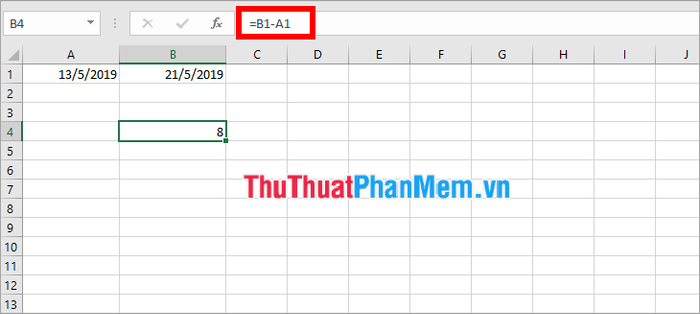
Trừ ngày bằng hàm DATEDIF
Một cách khác để tính sự chênh lệch giữa các ngày là sử dụng hàm DATEDIF, với cú pháp sau đây:
=DATEDIF(ngày bắt đầu, ngày kết thúc, "d")
Lưu ý: Ngày kết thúc phải lớn hơn ngày bắt đầu để tránh lỗi khi sử dụng hàm.
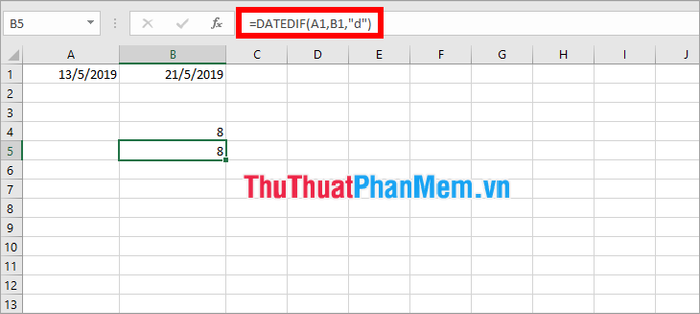
Trừ ngày bằng cách sử dụng hàm DATE
Sử dụng hàm DATE sẽ yêu cầu công thức phức tạp hơn một chút, như sau:
=DATE(năm1, tháng1, ngày1)-DATE(năm2, tháng2, ngày2)
Ví dụ về việc tính sự chênh lệch giữa hai ngày: 22/5/2019 và 13/5/2019.
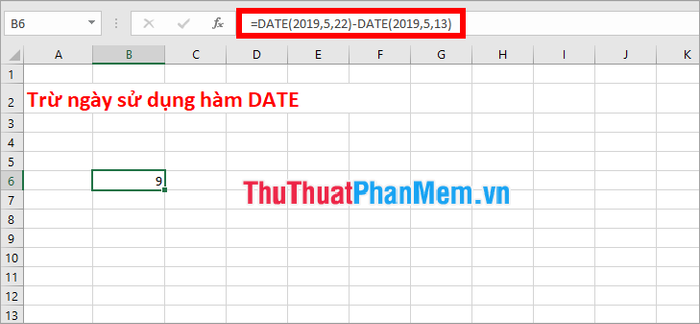
Trừ ngày từ ngày hiện tại
Để tính sự chênh lệch giữa ngày hiện tại và ngày trong ô A1, bạn có thể sử dụng TODAY() thay cho ngày hiện tại và thực hiện phép trừ trực tiếp với công thức sau:
=TODAY() – A1
Lưu ý: Bạn cần đảm bảo ô chứa công thức =TODAY() – A1 được định dạng là Number để hiển thị kết quả chính xác.
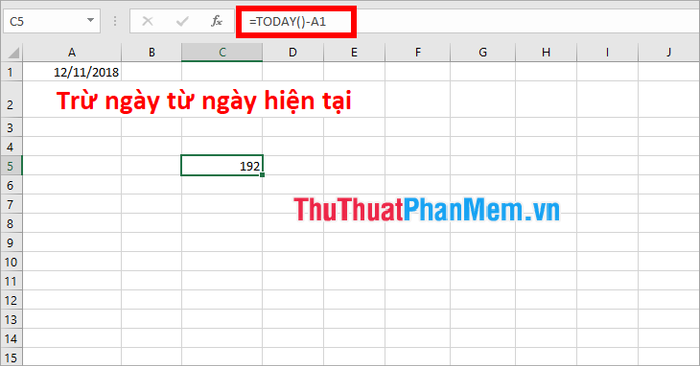
Một cách khác là sử dụng hàm DATEDIF như sau:
=DATEDIF(A1,TODAY(),"d")
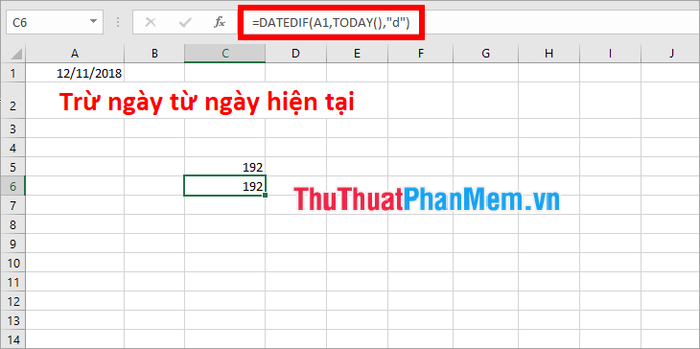
Khoảng cách giữa hai mốc thời gian được tính theo đơn vị tuần.
Để tính khoảng cách giữa hai ngày theo tuần, bạn có thể sử dụng hàm DATEDIF, với cú pháp như sau:
=DATEDIF(ngày bắt đầu, ngày kết thúc,"d")/7
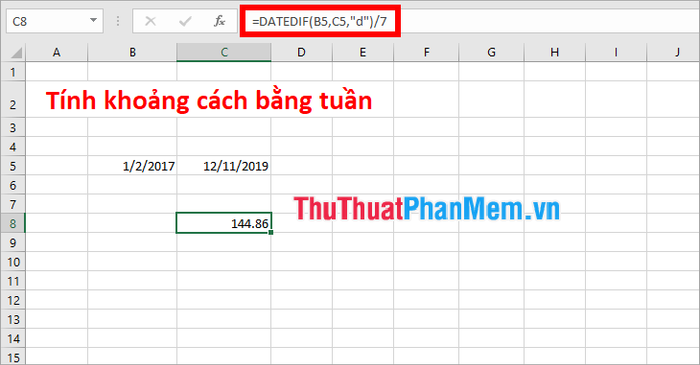
Khoảng cách giữa hai thời điểm được tính theo tháng.
Để tính khoảng cách giữa hai mốc thời gian theo tháng, bạn có thể sử dụng hàm DATEDIF với cú pháp như sau:
=DATEDIF(ngày bắt đầu, ngày kết thúc, "m")
Ví dụ minh họa:
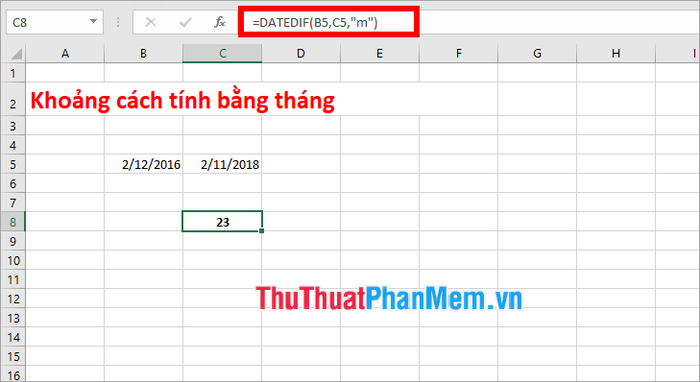
Khoảng cách tính theo đơn vị năm.
Để tính khoảng cách giữa hai thời điểm theo năm, hãy sử dụng hàm DATEDIF với cú pháp sau:
=DATEDIF(ngày bắt đầu, ngày kết thúc, "y")
Ví dụ minh họa:
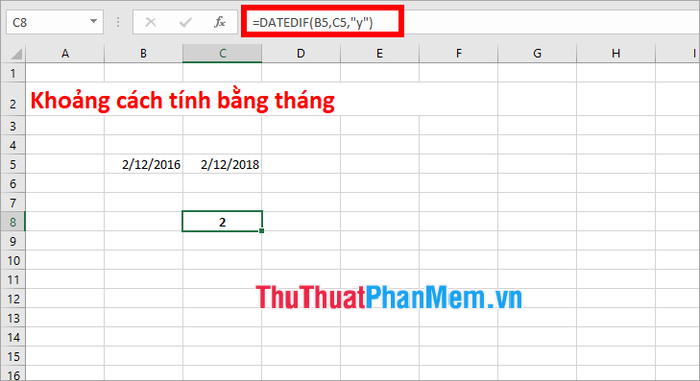
Tripi đã hướng dẫn các bạn cách tính khoảng cách giữa hai ngày trong Excel, từ tuần, tháng đến năm. Hy vọng bạn sẽ nắm vững và áp dụng phù hợp trong công việc. Chúc các bạn thành công!
Có thể bạn quan tâm

Top 5 trung tâm Anh ngữ uy tín và chất lượng dành cho trẻ em tại Quận 11 - TP. HCM
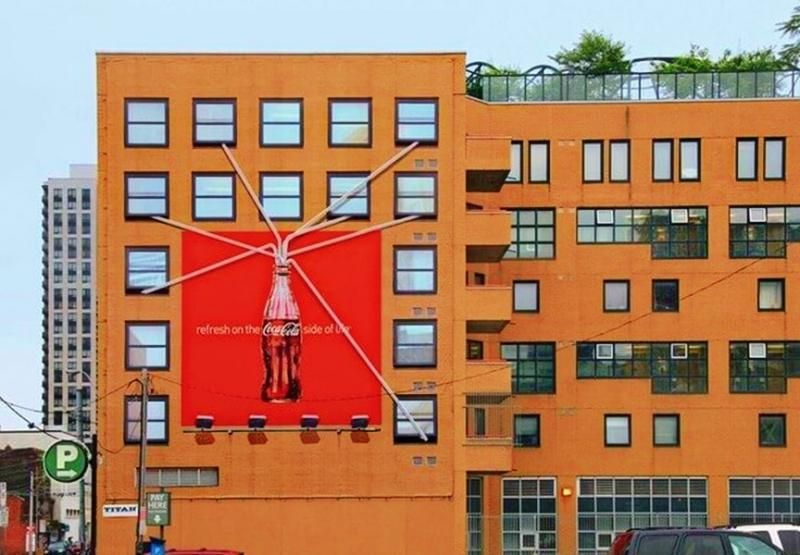
Top 15 biển quảng cáo sáng tạo và độc đáo nhất thế giới

Khám phá tuyển tập 5 câu chuyện đặc sắc nhất về Bác Ba Phi, khắc họa rõ nét cuộc sống bình dị miền Tây sông nước.

Top 10 Thần đồng trẻ tuổi nhất trên thế giới

Bật mí bí quyết khử mùi hôi giày hiệu nghiệm bằng baking soda - giải pháp đơn giản mà hiệu quả bất ngờ


